
Nagyon sok szép legyező van a neten és le is lehet menteni ezeket magunknak!De miért ne legyen nekünk saját készítésű legyezőnk?Hiszen rengeteg féle legyező van és el is lehet készíteni.
1;Nyissunk egy 500x 500 pixeles Transzparens alapot.Lehet nagyobb is,csak egyforma legyen a méretet széltében,hosszában.Most a Preset Shape-val húzzunk egy kört,és ezt az Object-Align-Center in Canvas-al tegyük középre.
Most a Varázspálcával jelöljük ki a kört.A kijelőlés marad és most egy új Raster réteget teszünk rá,majd a kijelölt kört kitöltjük egy más színnel.én fekete-fehér színekkel dolgoztam.Alul fehér,felül fekete.A kijelölés még mindig marad,és most jön a Mock-windo effekt.Ezzel,pont középen 4 felé választottuk,hogy könnyebb legyen a dolguk.
2;Most a Move Tool-al ezt a két kört a feléig húzzuk le az alapunk aljáig.Persze a kijelölést távolítsuk el!Pontosan kell dolgoznunk.Ezután távolítsuk el a Mock-windo-val negyedelt réteget,és csak az alsó réteg maradjon meg,illetve annak a körnek a fele!Ismét a Varázspálca jön és ezzel a félkör mellé kattintunk.Fordítsuk meg a kijelölést,majd az Edit-Cut-al vágjuk ki a színt és a Selectionsok közé mentjük ezt a félkört.Load/Save Selection-Save Selection To Disc az útvonal.Ezzel,mindig előtudjuk hozni ezt a kjelölést,hiszen sok képnél lehet szükség rá nem csak a legyező készítésénél!
3;Most a Grandienteknél állítsuk be az ezüst színű Grandinetet:
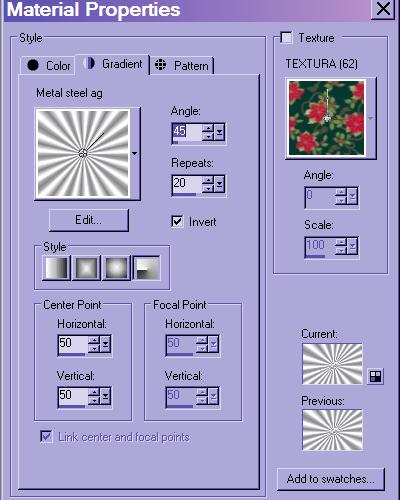
Ezután Töltsün ki egy ugyanakkora alapot,mint amilyenen elkezdtük csinálni e legyezőnket.Fogjuk a Selections Rectangle-t és a felső sarokból kiindulva húzzunk egy négyszöget,de csak a közepéig!Ezt másoljuk le majd a legyező alapba másoljuk be a Paste Into Selection-al.Szedjük le a kijelölést,és a Move Tool-al húzzuk az alap közepére.Majd ismét kattintsunk a Varázspálcával mellé és fordítsuk meg a kijelölést is.Jön rá egy új Raster réteg és különböző tubusképek.
4;Most a Layer táblázatban a Normal feliratot változtassuk olyanra,ami a legjobban tetszik.Nekem a Multiply jött be a legjobban.Azonban így egy kissé sötét lett,ezért a Xero-Porcelain-al szebbé tettem és az Adjust-Sharpness-Sharpen More-val élesebbé.

Majd adta egy keretet a Selections-Modify-Select Selections Borders-6 pixel Outline-val.Kitöltöttem egy Grandientel és a domborítottam!
De egy legyezőhöz kell egy nyél is,amivel fogni lehet!
Nyissunk egy új Transzparens alapot és egy felkiáltó jelet írjunk rá,a legnagyobb mérettel.Ezt,utána a szélén lévő jelölésekkel húzzuk szét nagyobbra.(Fekete színnel készítettem.)Az aló pöttyöt kivágtam,arra nem lesz szükség!Utána a layers-Merge-Visibel jön majd a kijelölés és megfordítása után egy csipketubussal kattintsunk rá.Ha kész jöhet a Super Blade pro és addig kattintsunk a kockákra,amíg nekünk nem tetsző lesz.Most az egészet a Layers-Duplicate-val duplázzuk meg és az egyiket fordítsuk meg.A Move Toolal toljuk egészen addig a másikra,amig piskóta formája nem lesz.Vonjuk össze a rétegeket.Majd keressönk egy díszes csavart vagy gombot.Kattintsun vele a nyél felső részébe majd megint másolás ás paste as New Image jön és mentsük a tubus képek közé.Így bármikor előszedhetjük.
5;Most lekicsinyítjük,maj egy Layer réteg után rápöttyintünk vele,és a Move Tool-al a helyére illesztjük.Összevonjuk a rétegeket,majd lemásoljuk és a Paste-as New Image jön.majd a mentése a képtárba.

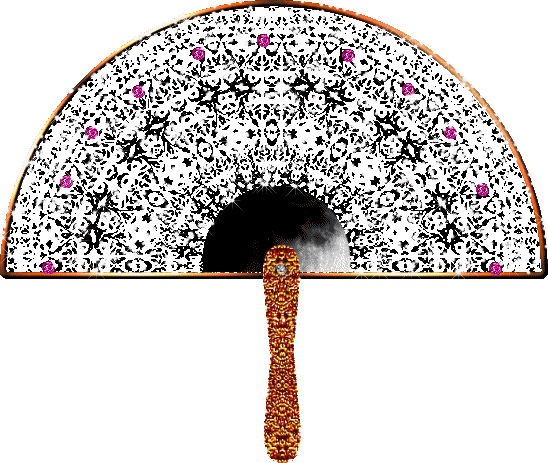
|

